1. Baixe o pacote de instalação
1. Verifique se o sistema operacional do seu computador é de 64 ou 32 bits.
Clique com o botão direito do mouse em Este PC na área de trabalho e clique em Propriedades. Existe um tipo de sistema na coluna de especificação do dispositivo.
![]()
2. Baixe o pacote de instalação, preste atenção para escolher o processo de instalação consistente com o tipo de sistema
URL de download do JDK:
https://www.oracle.com/java/technologies/downloads/#java8

URL de download do Oracle : https://www.oracle.com/database/technologies/instant-client/downloads.html
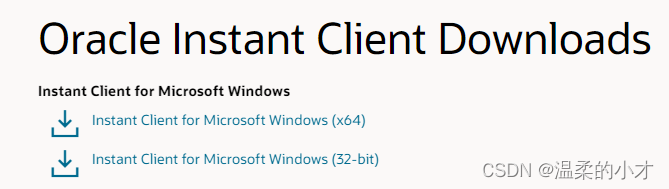
URL de download do plsql (remova try-it-free/ se falhar ): https://www.allroundautomations.com/try-it-free/
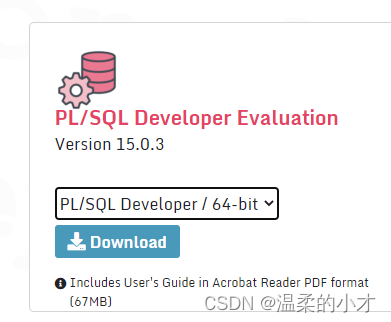
3. Execute o processo de instalação do jdk, oracle, plsql, continue clicando em próximo, você precisa prestar atenção ao local de instalação, o JDK precisa escolher dois locais diferentes (será solicitado durante o processo de instalação).
Dois, configurar PLSQL
1. Configure as variáveis de ambiente jdk
Clique com o botão direito neste computador--"Selecione Propriedades--"Selecione Configurações Avançadas do Sistema--"Variáveis de Ambiente.
Crie um novo (modifique) JAVA_HOME onde D:jdk18 é alterado para seu próprio local de instalação do jdk.
![]()
Crie um novo (modifique) CLASSPATH, que geralmente não precisa ser modificado
![]()
Modifique PATH, adicione as duas linhas a seguir.

2. Ative o PLSQL
Você pode pesquisar online, aqui está o código de ativação para PLSQL15:
product code : ke4tv8t5jtxz493kl8s2nn3t6xgngcmgf3
serial Number: 264452
password: xs374caQuando o login da senha da conta aparecer, selecione cancelar, aguarde o plsql abrir e selecione configurar----"preferência

Selecione conexão, Oracle Home, preencha o local de instalação do oracle na etapa 1, oci preencha o conteúdo no Oracle Home, adicione \oci.dll apply, confirme e feche a página.
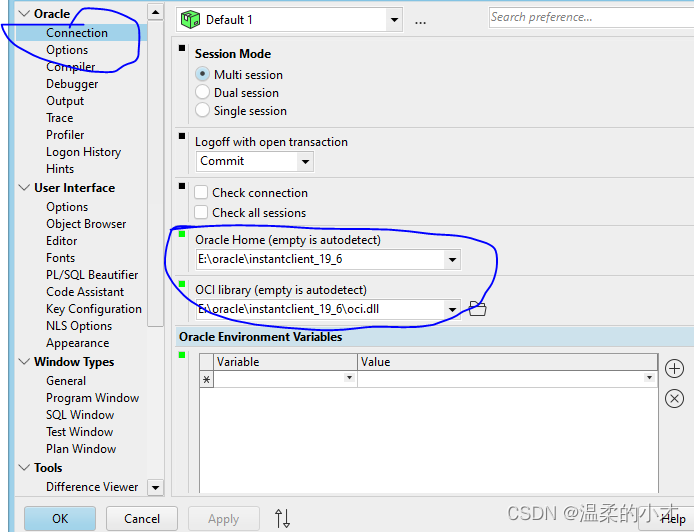
3. Configure o ORACLE
Insira o caminho Oracle Home na etapa 2 (ou seja, o local de instalação do Oracle) e insira a pasta NETWORK (crie-a se não estiver lá). Em seguida, entre na pasta ADMIN (crie-a se não a tiver) e crie um novo arquivo tnsnames.ora. Grave o arquivo tnsnames.ora.
aaaa=
(DESCRIPTION =
(ADDRESS_LIST =
(ADDRESS = (PROTOCOL = TCP)(HOST = ip)(PORT = 8080))
)
(CONNECT_DATA =
(SERVICE_NAME = ocal)
)
)
#以下信息自己修改
aaaa :数据库连接名
HOST = ip地址 :数据库地址
PORT = 1521 :端口号
SERVICE_NAME = orcl :数据库名称Depois de salvar, reabra o plsql para fazer login
4. Abra o login do plsql
